
Pridávanie a odstraňovanie internetových účtov v apke Pripomienky na Macu
Apku Pripomienky ![]() môžete používať na získanie zoznamov úloh z viacerých účtov ako napríklad iCloud, Microsoft Exchange, Google, Yahoo a AOL na jednom mieste. Uistite sa, že ste prihlásení na svojich iOS a iPadOS zariadeniach s rovnakým Apple účtom, takže pripomienky budete mať aktuálne vo všetkých zariadeniach.
môžete používať na získanie zoznamov úloh z viacerých účtov ako napríklad iCloud, Microsoft Exchange, Google, Yahoo a AOL na jednom mieste. Uistite sa, že ste prihlásení na svojich iOS a iPadOS zariadeniach s rovnakým Apple účtom, takže pripomienky budete mať aktuálne vo všetkých zariadeniach.
Ak v apke Pripomienky na Macu používate iba jeden účet, názov účtu v postrannom paneli je Moje zoznamy. Ak používate viac účtov, názov každého účtu predstavuje názov poskytovateľa (napríklad iCloud alebo Yahoo) alebo popis uvedený v detailoch účtu.
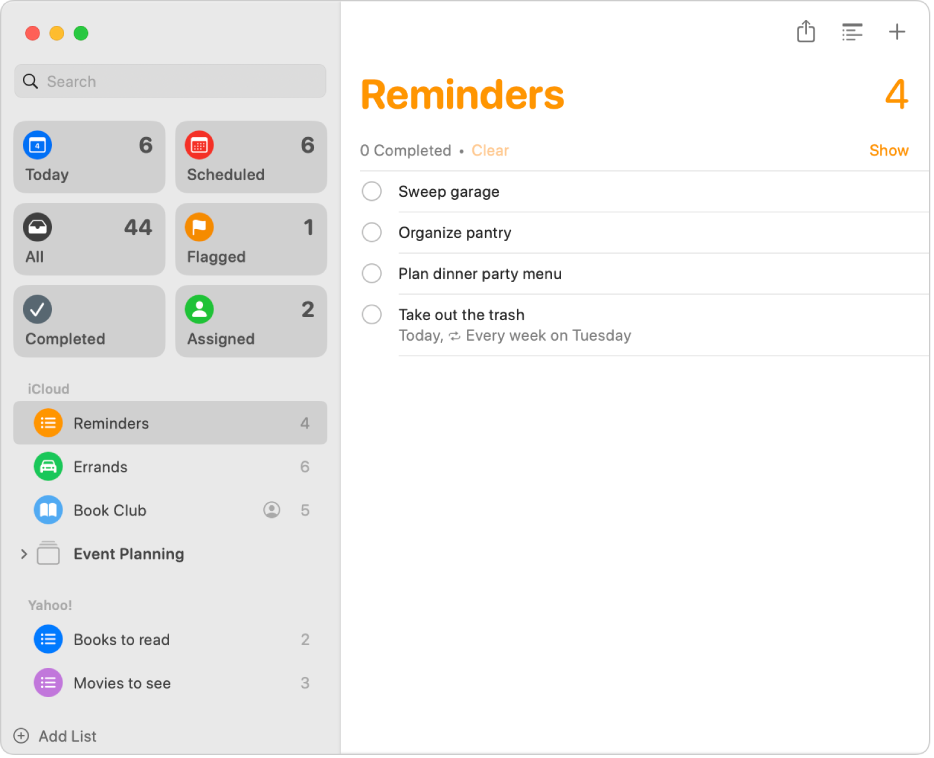
Pridanie iCloud pripomienok
Zapnite a aktualizujte svoje pripomienky na iCloude, aby ste mohli apku Pripomienky využívať čo najlepšie. Všetky funkcie apky Pripomienky popisované v tejto príručke sú dostupné, keď používate aktualizované iCloud pripomienky. iCloud pripomienky si môžete prezerať, pridávať a upravovať aj na adrese iCloud.com.
Na Macu vyberte menu Apple

Ak sa vaše meno nezobrazuje, kliknite na Prihláste sa do svojho Apple účtu a zadajte údaje svojho Apple účtu. Ak nemáte Apple účet, kliknite na Nemáte účet? a vytvorte si ho.
Kliknite na iCloud vpravo.
Kliknite na Zobraziť všetko vedľa položky Uložené na iCloude a potom zapnite Pripomienky. (Možno bude potrebné posunúť sa rolovaním nadol.)
Kliknite na Hotovo.
V apke Pripomienky
 na Macu kliknite na možnosť Aktualizovať pripomienky (ak je k dispozícii). Ak táto možnosť nie je dostupná, vaša apka je aktuálna.
na Macu kliknite na možnosť Aktualizovať pripomienky (ak je k dispozícii). Ak táto možnosť nie je dostupná, vaša apka je aktuálna.
Pozrite si článok Nastavenie iCloudu pre Pripomienky na všetkých zariadeniach.
Pridanie iných účtov
Tento spôsob použite na pridanie účtu pripomienok od iných poskytovateľov, ktorí poskytujú pripomienky, ako je napríklad Yahoo.
Poznámka: Niektoré funkcie v apke Pripomienky nebudú dostupné, ak používate účty iné ako iCloud.
Na Macu vyberte menu Apple

 . (Možno bude potrebné posunúť sa rolovaním nadol.)
. (Možno bude potrebné posunúť sa rolovaním nadol.)V zozname účtov na pravej strane kliknite na účet, ktorý chcete použiť.
Ak ste ešte nepridali účet, ktorý chcete používať, kliknite na Pridať účet, kliknite na poskytovateľa účtu a postupujte podľa pokynov na obrazovke.
Zapnite apku Pripomienky.
Ak sa položka Pripomienky v zozname nezobrazuje, poskytovateľ nemá k dispozícii funkciu pripomienok.
Odstrániť účet
Môžete prestať používať účet, aby sa jeho zoznamy pripomienok a pripomienky už nezobrazovali v apke Pripomienky na vašom Macu.
Na Macu vyberte menu Apple

 . (Možno bude potrebné posunúť sa rolovaním nadol.)
. (Možno bude potrebné posunúť sa rolovaním nadol.)V zozname účtov na pravej strane kliknite na účet, ktorý chcete prestať používať.
Vypnite apku Pripomienky.
Ak budete chcieť tento účet opäť použiť s apkou Pripomienky, zapnite apku Pripomienky. Zoznamy pripomienok a pripomienky daného účtu sa opätovne zobrazia.
V apke Pripomienky môžete prehliadať, pridávať a upravovať pripomienky na všetkých Apple zariadeniach, keď ste prihlásení do rovnakého Apple účtu. Zmeny sa zobrazia vo všetkých zariadeniach, takže vždy budete mať poruke najaktuálnejšie pripomienky. Hlásenia pripomienok sa budú zobrazovať aj na vašom Macu a iných zariadeniach, ktoré používajú rovnaký účet.
Ak používate funkciu Handoff, pri zobrazovaní pripomienok môžete prepínať medzi Macom a inými zariadeniami. Ak chcete zoznam pripomienok postúpenú do vášho Macu, kliknite na ikonu Handoff Pripomienky, ktorá sa zobrazí v Docku.